MKV
Все Темы
- Пользователи Камеры
- Любители Путешествий
- Инструменты ИИ
-
- Любители фильмов
- Праздники
- Пользователи DVD
- Пользователи социальных Сетей
- Фотография
- Креативный Дизайн
- Учащимся и преподавателям
- Больше Решений
Как конвертировать MKV в формат Blu-ray дисков для воспроизведения на TV
Автор: Юлия Юрьевна • 2025-10-23 21:14:09 • Проверенные решения
«У меня есть несколько файлов MKV по 24 Гб каждый, и я ищу программу, с помощью которой смогу сделать из них диск Blu-ray, чтобы его можно было воспроизвести на стандартном проигрывателе Blu-ray. Мои файлы MKV содержат по две аудиодорожки, а также субтитры, поэтому я хочу записать их на Blu-ray с меню для субтитров и фоновой музыкой».
Если вы сталкивались с подобной проблемой, то эта статья — именно то, что вам нужно для ее решения. MKV представляет собой формат для хранения видеофайлов в высоком разрешении, которые могут быть воспроизведены на многих устройствах. Однако формат MKV не поддерживается обычными Blu-ray проигрывателями, поэтому воспроизвести такие файлы на телевизорах может быть непросто. Существует только несколько проигрывателей Blu-ray, позволяющих декодировать файлы MKV, но для этого необходимы специальные кодеки. Поэтому наилучшим решением проблемы будет конвертирование файлов MKV в формат Blu-ray. Ниже вы сможете узнать о самых лучших бесплатных программах, позволяющих справиться с этой задачей на Windows/Mac.
- Часть 1. Лучший конвертер MKV в формат Blu-ray для Windows 10/Mac
- Часть 2. Как бесплатно записать MKV на Blu-ray диск с помощью ImgBurn
- Часть 3. Как записать MKV на диск Blu-ray с помощью tsMuxer на Mac
Часть 1. Лучший конвертер MKV в формат Blu-ray для Windows 10/Mac
Если вы пользуетесь операционными системами Windows 10 или Mac, то самой лучшей программой, которую вы можете выбрать для записи файлов MKV на Blu-ray, будет Wondershare UniConverter (ранее Wondershare Video Converter Ultimate). Это программное обеспечение обладает множеством функций, которые позволят вам записывать видео MKV на диски в высоком качестве и с сохранением всех элементов. Вы сможете записывать на диски Blu-ray и DVD файлы в MKV, MP4, MOV, MPG, VOB и в других популярных форматах. Чтобы готовый диск выглядел профессионально, программа предлагает воспользоваться множеством шаблонов для меню. Вы также можете установить фоновую музыку и изображение, если вам это необходимо. Кроме того, стоит отметить быструю скорость записи, возможность предварительного просмотра в реальном времени и интуитивный интерфейс программы.
Wondershare UniConverter - Универсальный конвертер видео
-
Конвертируйте файлы MKV в формат Blu-ray или DVD и воспроизводите их на любом устройстве.
-
Записывайте видеофайлы MKV на Blu-ray диски с бесплатными шаблонами меню, с большой скоростью записи и в высоком качестве.
-
Редактируйте видеофайлы MKV перед конвертированием с помощью таких функций, как обрезка, разворот, добавление водяных знаков и т. д.
-
Дополнительные функции: запись экрана, конвертирование VR, создание GIF, редактирование метаданных и многое другое.
-
Поддерживаемые ОС: Windows 10/8/7/XP/Vista, macOS 11 Big Sur, 10.15 (Catalina), 10.14, 10.13, 10.12, 10.11, 10.10, 10.9, 10.8, 10.7.
Video Tutorial to Burn MKV to Blu-ray on Windows 10
Конвертирование файлов MKV в формат Blu-ray на Windows/Mac с помощью программы Wondershare UniConverter
Шаг 1 Добавьте файлы MKV в программу Wondershare
Сначала загрузите, установите и запустите Wondershare UniConverter на вашем ПК/Mac. Перейдите на вкладку Запись DVD и нажмите на кнопку  , чтобы загрузить файлы MKV с вашего компьютера. Вы можете добавить сразу несколько файлов.
, чтобы загрузить файлы MKV с вашего компьютера. Вы можете добавить сразу несколько файлов.
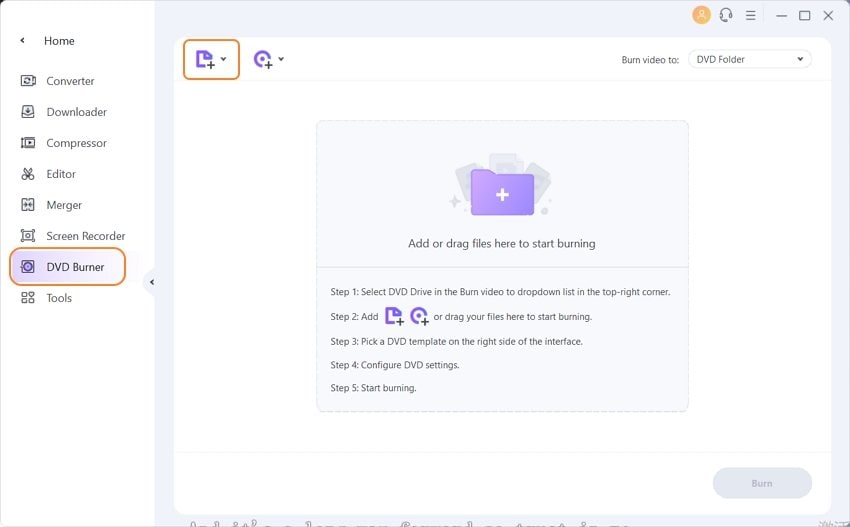
Шаг 2 Выберите шаблон Blu-ray
Когда файлы будут добавлены, используйте стрелочки влево и вправо для переключения между доступными шаблонами. Нажмите на иконку редактирования в правом верхнем углу, чтобы открыть окно Шаблоны DVD, в котором вы сможете выбрать фоновую музыку или изображение.
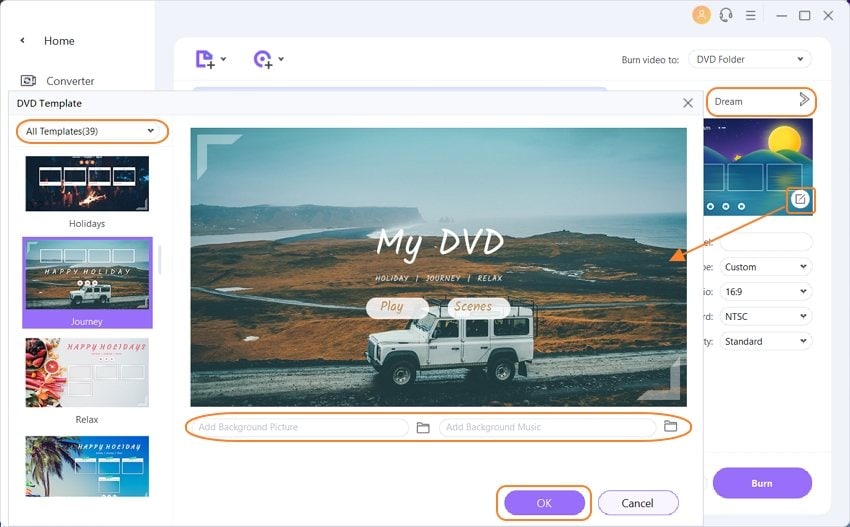
Шаг 3 Укажите настройки конвертирования MKV в Blu-ray
В строке Метка DVD укажите имя вашего будущего Blu-ray диска. Затем задайте такие параметры, как Тип меню, Соотношение сторон, ТВ стандарт и Качество, выбрав их из соответствующих раскрывающихся списков.
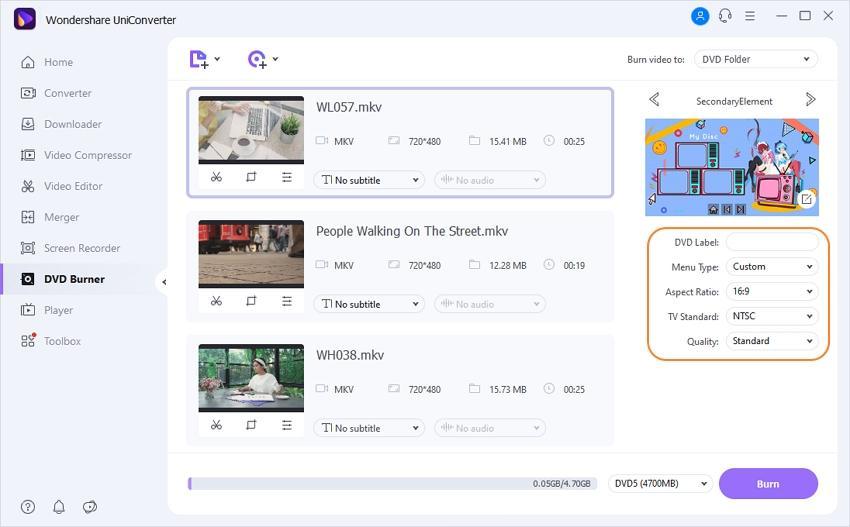
Шаг 4 Запись MKV на Blu-ray на Windows 10/Mac
Вставьте чистый диск Blu-ray в ваш компьютер и в правом верхнем углу в строке «Запись видео в:» укажите целевую папку. В нижней части экрана выберите тип диска Blu-ray. После этого нажмите на кнопку Запись для начала конвертирования ваших файлов из MKV в формат Blu-ray диска.
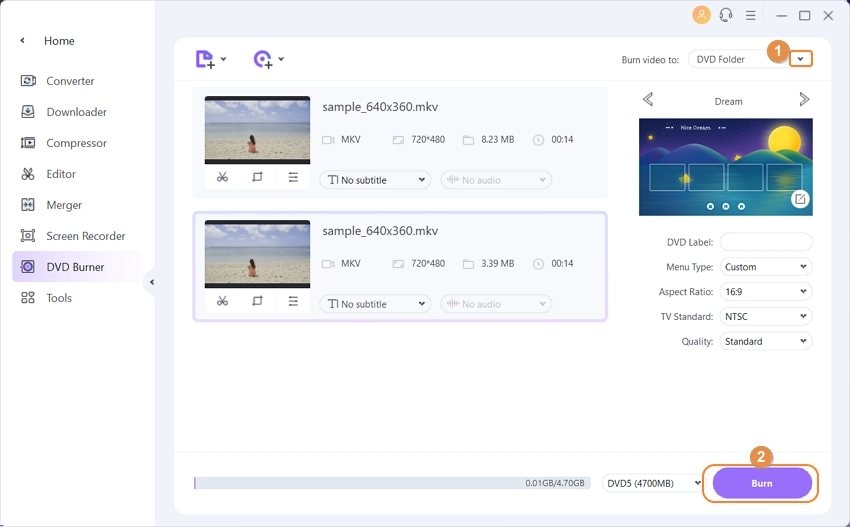
Советы от профессионалов
Если вы хотите конвертировать диск Blu-ray в формат MKV, чтобы проигрывать видео на большем количестве устройств, прочитайте статью Как конвертировать Blu-ray в MKV >>.
Скачать Бесплатно Скачать Бесплатно
Часть 2. Как бесплатно записать MKV на Blu-ray диск с помощью ImgBurn
Программа ImgBurn — это отличный вариант для пользователей, которые ищут возможность записывать файлы MKV на диски Blu-ray бесплатно. Эта программа позволяет записывать музыку, изображения и видеоролики в различных форматах на диски Blu-ray, DVD, CD и HD DVD. Кроме того, программа обладает такими дополнительными функциями, как поддержка всех последних драйверов, система очереди изображений, автоматическая установка скорости записи, а также поддержка названий папок и файлов в формате Юникод. ImgBurn совместима со всеми популярными операционными системами Windows, включая Windows 10, а также может запускаться на Linux с Wine.
Конвертирование файлов MKV в формат Blu-ray с помощью ImgBurn:
Шаг 1: Загрузите, установите и запустите конвертер ImgBurn. В главном окне выберите Записать файлы/папки на диск.

Шаг 2: Нажмите на иконку добавления папки, чтобы добавить папку, содержащую другие папки диска. Добавленная папка появится в разделе Источники. Чтобы продолжить, нажмите на иконку калькулятора.
Шаг 3: Теперь перейдите на вкладку Устройство и выберите скорость записи. Чтобы продолжить, выберите вкладку Опции.

Шаг 4: Здесь выберите UDF в качестве файловой системы и перейдите на вкладку Метки.
Шаг 5: Выберите метку для вашего диска Blu-ray. Нажмите на кнопку Записать, чтобы начать конвертирование файлов MKV в Blu-ray. Появится окно для проверки типа записываемых данных. Нажмите на кнопку OK.
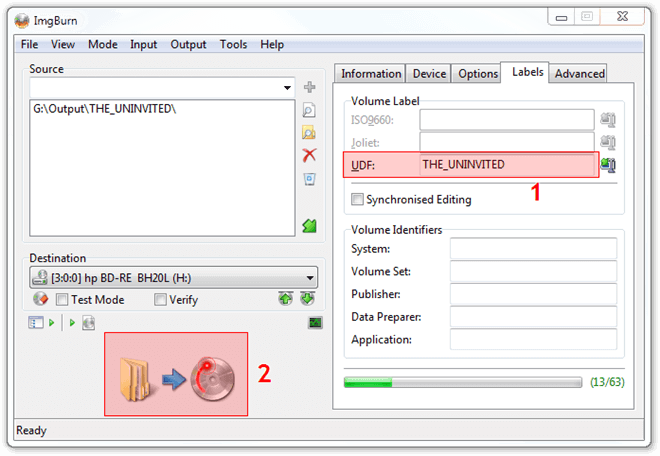
Часть 3. Как записать MKV на диск Blu-ray с помощью tsMuxer на Mac
Для пользователей Mac программа tsMuxer является простым способом изменить файлы MKV таким образом, чтобы проигрыватели Blu-ray могли их распознать. Этот процесс называется мультиплексором транспортного потока. Он не ухудшает качество видео MKV. Дополнительные функции включают в себя возможность объединять файлы, сдвигать звуковые дорожки, изменять уровни для потоков и т. д.
Конвертирование MKV в Blu-ray с помощью tsMuxer:
Шаг 1: Откройте tsMuxer на вашем ПК и нажмите на кнопку добавить. Найдите на вашем компьютере файлы MKV, которые вы хотите записать на диск.
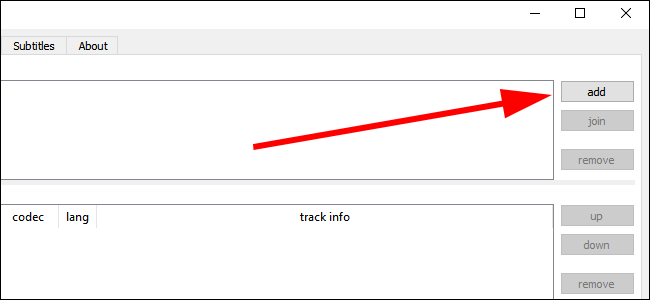
Шаг 2: В разделе Вывод выберите либо «папка Blu-ray», либо «Blu-ray ISO» (это зависит от используемой вами программы). После этого нажмите на кнопку Поиск, чтобы выбрать, где вы хотите сохранить готовые файлы. Убедитесь, что выбранный вами диск имеет достаточно свободного места.

Шаг 3: Нажмите на кнопку Начать мультиплексирование, чтобы начать конвертирование ваших файлов MKV в папку, которую потом можно будет записать на диск.
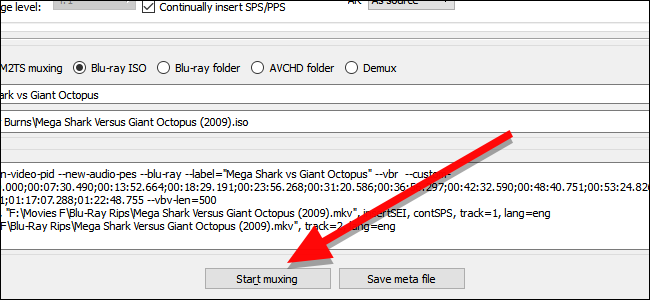
Ваш полный набор видеоинструментов
 Пакетное преобразование MOV в MP4, AVI, 3GP и наоборот легко.
Пакетное преобразование MOV в MP4, AVI, 3GP и наоборот легко. 


Юлия Юрьевна
Главный редактор